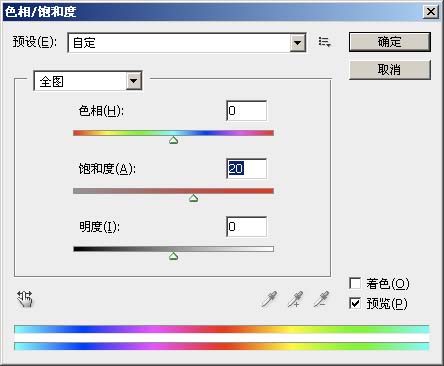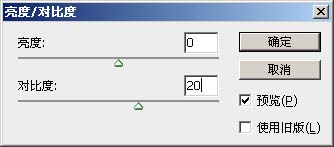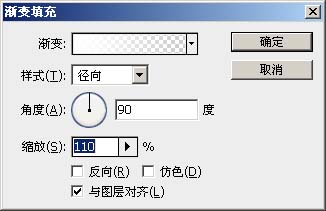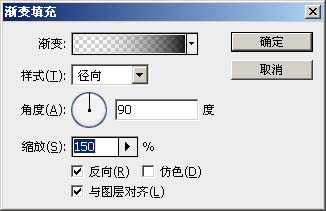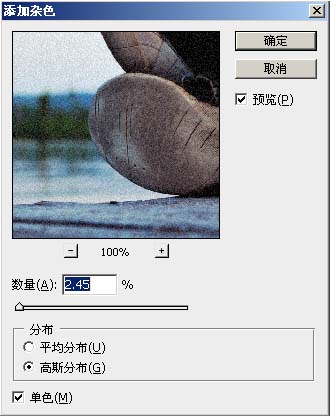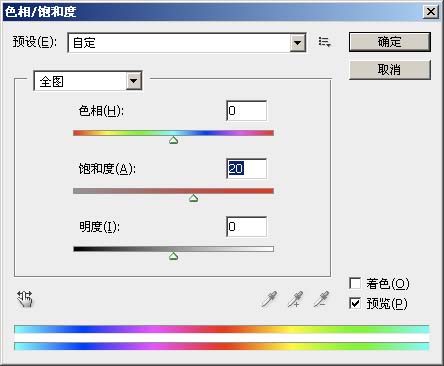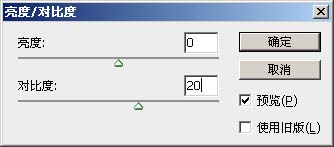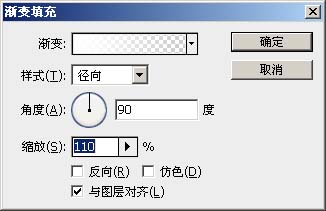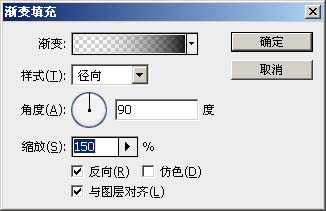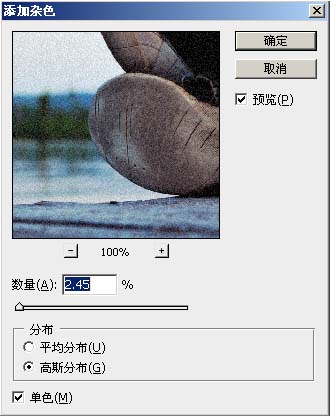想要天天向上,就要懂得享受学习。图老师为大家推荐Photoshop调出照片淡黄色怀旧效果,精彩的内容需要你们用心的阅读。还在等什么快点来看看吧!
本教程的效果有点非主流的味道。以淡黄的画面为主,稍微透露一些深绿色。有种让人深思的效果,似乎又想起了以前。。。
原图
最终效果
1、打开原图。复制一层(起保底作用)。
2、图像 调整 色相/饱和度。参数设置如下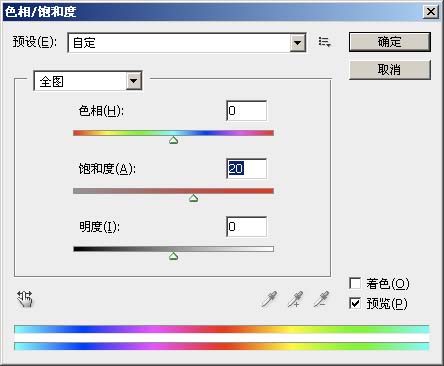
3、图像 调整 亮度/对比度。参数设置如下: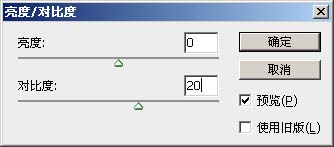
4、图层 新建填充图层 渐变。设置如下: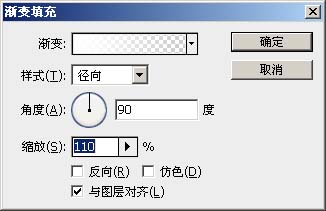
5、将渐变填充层1的混合模式设为“叠加”,不透明度设为“50”。
6、再图层 新建填充图层 渐变,设置如下。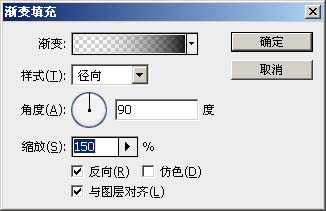
10、将图层不透明度设为“50”。
(本文来源于图老师网站,更多请访问http://m.tulaoshi.com/psxpcl/)11、图层 新建填充图层 纯色,用#ec006a填充,将图层混合模式设为“滤色”,不透明度设为“10%”。
(本文来源于图老师网站,更多请访问http://m.tulaoshi.com/psxpcl/)12、选择背景层,滤镜 杂色 添加杂色。设置如下。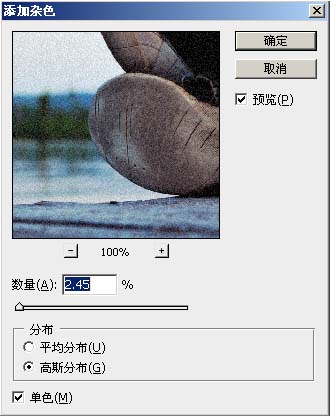
得到最终效果: